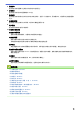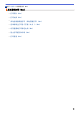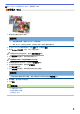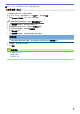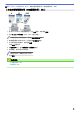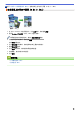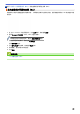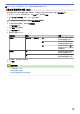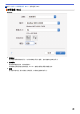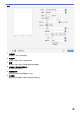User Manual
Table Of Contents
- 高级说明书 MFC-J3530DW/MFC-J3930DW
- 目录
- 使用本 Brother 设备之前
- Brother 设备简介
- 纸张处理
- 打印
- 扫描
- 使用 Brother 设备上的扫描键进行扫描
- 从计算机扫描 (Windows)
- 使用 ControlCenter4 标准模式进行扫描 (Windows)
- 使用 ControlCenter4 高级模式进行扫描 (Windows)
- 使用 ControlCenter4 高级模式扫描照片和图像 (Windows)
- 使用 ControlCenter4 高级模式将扫描数据作为 PDF 文件保存至文件夹 (Windows)
- 使用 ControlCenter4 高级模式自动扫描文档的两面 (Windows)
- 使用 ControlCenter4 高级模式扫描身份证的两面 (Windows)
- 使用 ControlCenter4 高级模式扫描到电子邮件附件 (Windows)
- 使用 ControlCenter4 高级模式扫描到可编辑文本文件 (OCR) (Windows)
- 使用 ControlCenter4 高级模式扫描到 Office 文件 (Windows)
- ControlCenter4 高级模式的扫描设置 (Windows)
- 使用 Nuance™ PaperPort™ 14 或其他 Windows 应用程序进行扫描
- 使用 Windows 照片库或 Windows 传真和扫描进行扫描
- 安装 BookScan Enhancer 和 Whiteboard Enhancer (Windows)
- 从计算机扫描 (Mac)
- 使用网络基本管理配置扫描设置
- 复印
- 传真
- 网络
- 安全
- 移动/网络连接
- Brother Web Connect
- AirPrint
- Windows 移动打印
- Mopria® 打印服务
- Brother iPrint&Scan
- 近场通信 (NFC)
- ControlCenter
- 故障排除
- 日常维护
- 设备设置
- 附录
5. 镜像打印
选择此选项可将图像从左到右水平反转打印在页面上。
6. 反转打印
选择此选项可将打印的图像旋转 180 度。
7. 使用水印
选择此选项可将标识或文本作为水印打印到文档中。选择一个预设水印,添加新水印,或使用自己创建的图像
文件。
8. 页眉页脚打印
选择此选项可在文档中打印日期、时间和计算机登录用户名。
9. 用户认证
使用此功能可确认各用户的权限。
10. 其他打印选项按钮
更改数据传输模式
选择打印数据传输模式,以提高打印质量或打印速度。
高级色彩设置
选择设备用来排列点位以表示半色调的方式。
可调整打印输出的色彩以实现与计算机屏幕显示最接近的匹配。
减少污点
某些类型的打印介质可能需要更长的干燥时间。如果发生打印脏污或卡纸问题,请更改此选项。
获取打印机的颜色数据
选择此选项可使用专为 Brother 设备设置的出厂设置优化打印质量。更换设备或更改设备的网络地址后,
请使用此选项。
打印存档
选择此选项可将打印数据作为 PDF 文件保存到计算机上。
减少不均匀线条
若打印出的文本模糊不清或图像褪色,选择此选项可调节打印对齐。
相关信息
• 从计算机打印 (Windows)
• 错误和维护信息
• 纸张处理和打印问题
• 打印照片 (Windows)
• 打印文档 (Windows)
• 在单张纸上打印多个页面 (N 合 1) (Windows)
• 打印海报 (Windows)
• 自动在纸张两面打印 (自动双面打印) (Windows)
• 自动打印成小册子 (Windows)
• 使用预设打印配置文件 (Windows)
• 更改默认打印设置 (Windows)
• 出现打印问题时更改打印设置选项
94